Lors de l’apparition d’une notification pour une appli ou encore un messages, votre Huawei Mate 20 émet une sonnerie. Au fur et à mesure , on va être ennuyé par cette sonnerie et on voudrait la customiser. Ou alors par moment on voudrait différencier la sonnerie d’un messages de celle d’une appli. Avec cet article nous allons vous apprendre comment faire pour choisir une sonnerie de notifications ou encore importer d’autres sons. Finalement vous découvrirez comment faire pour customiser cette sonnerie de notifications avec une application avec votre Huawei Mate 20.
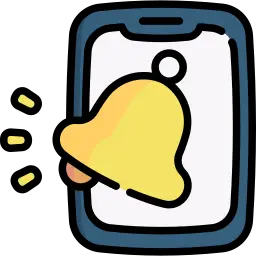
Comment modifier les sons de notifications sur Huawei Mate 20?
En effet vous pourrez customiser la sonnerie d’une notification à l’intérieur de votre smartphone Android. Pour choisir ce son, il faut suivre ces indications:
- Rendez-vous dans les configurations de votre Huawei Mate 20
- Sélectionnez Sons et Vibrations
- Et ensuite sélectionnez Sonnerie des notifications ou encore Sons des notifications
- Vous pouvez par conséquent accéder à une liste de sons pour les notifications et les tester afin de sélectionner celui qui vous convient.
- Pour valider sélectionnez le son sélectionné puis retournez en arrière dans le menu OU sélectionnez OK
C’est bon à partir de maintenant vous pouvez entendre une nouvelle sonnerie au cours d’une nouvelle notification.
Par quel moyen ajouter un nouveau son pour les notifications à l’intérieur de votre Huawei Mate 20?
Par moment les sonneries présentées pour les notifications ne vous plairont pas et vous désirerez ajouter votre propre son pour les notifications. Par quel moyen personnaliser le son des notifications?
- Il faut avoir trouvé et téléchargé le son sur votre PC
- Ensuite vous devrez connecter votre Huawei Mate 20 à votre ORDINATEUR
- Si jamais vous ne savez pas comment transférer des fichiers depuis votre PC vers votre Huawei Mate 20, jetez un oeil à notre article.
- Copiez le son sélectionné dans votre ORDINATEUR
- Ouvrez dans l’explorateur Windows ou Mac votre Huawei Mate 20
- Et ensuite collez cette sonnerie dans un dossier de votre Huawei Mate 20 qui se nomme Notifications
- Débranchez votre Huawei Mate 20 de votre Ordinateur
Par quel moyen customiser la sonnerie des notifications avec une application?
On peut télécharger des applis qui vous permettront d’avoir de nouveaux sons de notifications mais également de différencier le son des notifications pour les applications de celui pour les sms.
On peut sélectionner une appli comme Notifications Ringtones que vous pouvez télécharger sur votre Huawei Mate 20. Cette application va vous permettre de sélectionner des sonneries pour vos notifications comme des sons d’animaux ou électroniques. Vous pouvez également choisir des sonneries différentes pour vos appels et pour votre alarme.
Ajouter cette application depuis le Google Playstore et installez-la. Puis rendez-vous dans cette application et choisissez la sonnerie qui vous conviendra puis appuyer dessus. Vous allez avoir le choix en second lieu pour décider sur quel type de sonnerie il devra fonctionner:
- Sonnerie de portable
- Réveil
- Notifications
- Contacts
On peut trouver des applis qui vont être propres aux sonneries pour Whatsapp .
Autrement, si vous ne voulez plus voir apparaître les notifications de certaines applications sur votre Huawei Mate 20, jetez un oeil à notre article.
Par quel moyen différencier le son des notifications de celui des messages sur Huawei Mate 20?
Vous savez désormais comment modifier le son pour les notifications. Mais par moment on aimerait que la sonnerie soit différente entre les messages et les notifications d’applis.
On peut télécharger des applis comme par exemple Top sonneries sms gratuit 2021 . Cette application va vous permettre de personnaliser une sonnerie pour annoncer un tout nouveau sms sur votre Huawei Mate 20. Cette application met à disposition également des sonneries pour vos coups de fil, votre sonnerie de réveil ou encore la sonnerie de votre Huawei Mate 20.
Dans l’éventualité où vous souhaitez d’autres informations sur votre Huawei Mate 20, on vous invite à parcourir les tutoriels de la catégorie : Huawei Mate 20.


